Parandage Windows 10 kalkulaator kadunud või kadunud
Miscellanea / / November 28, 2021
Puuduva või kadunud Windows 10 kalkulaatori parandamine: Windows 10 operatsioonisüsteemiga on kaasas kalkulaatori uusim versioon, mis on asendanud klassikalise kalkulaatori. Sellel uuel kalkulaatoril on selge kasutajaliides ja mitmeid muid funktsioone. Selles versioonis on saadaval ka programmeerijad ja teaduslikud režiimid Kalkulaatori rakendus. Lisaks on sellel ka muundur, mis toetab pikkust, energiat, kaalu, nurka, rõhku, kuupäeva, kellaaega ja kiirust.
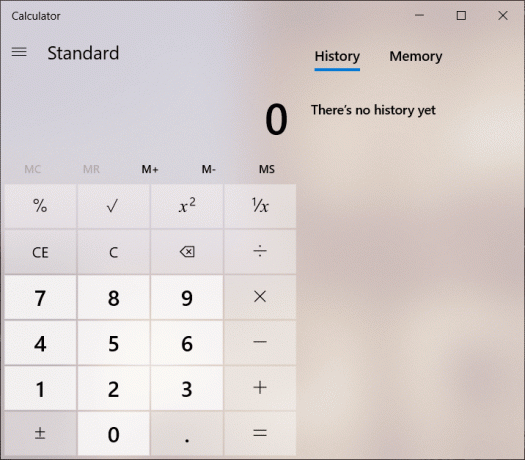
See uus kalkulaator töötab sujuvalt Windows 10mõnikord teatab kasutaja aga probleemist rakenduse Kalkulaator käivitamisel ja ilmneb tõrge. Kui teil tekib Windows 10-s kalkulaatori käivitamisel probleeme, arutame selle probleemi lahendamiseks kahte meetodit – rakenduse vaikeseadetele lähtestamist ja rakenduse uuesti installimist. Soovitatav on kasutada esimest lähtestamismeetodit, et kontrollida, kas see lahendab teie probleemi. Kui teie esimene samm ei õnnestu, saate kalkulaatori rakenduse desinstallimiseks ja installimiseks valida teise meetodi.
Sisu
- Parandage Windows 10 kalkulaator kadunud või kadunud
- 1. meetod – lähtestage kalkulaatori rakendus Windows 10-s
- 2. meetod – desinstallige ja installige kalkulaator uuesti Windows 10-s
- 3. meetod – looge töölaua otsetee
- 4. meetod – käivitage süsteemifailide kontrollija (SFC)
- 5. meetod – käivitage Windowsi poe tõrkeotsing
- 6. meetod – Windowsi värskendamine
Parandage Windows 10 kalkulaator kadunud või kadunud
Veenduge, et luua taastepunkt juhuks kui midagi valesti läheb.
1. meetod – lähtestage kalkulaatori rakendus Windows 10-s
1. Vajutage Windows Key + I, et avada seaded, seejärel klõpsake nuppu Süsteem.

Märge: Seaded saate avada ka Windowsi otsinguriba abil.
2. Nüüd klõpsake vasakpoolses menüüs nuppu Rakendused ja funktsioonid.
3. Kõigi rakenduste loendis peate leidma rakenduse Kalkulaator rakendus. Klõpsake seda selle laiendamiseks ja seejärel klõpsake nuppu Täpsemad valikud.

4. See avab lehe Salvestusruumi kasutus ja rakenduste lähtestamine, kus peate klõpsama Lähtesta valik.

Kui süsteem küsib hoiatust, peate klõpsama nuppu Reset-nupp muudatuste kinnitamiseks uuesti. Kui protsess on tehtud, märkate ekraanil kontrollmärki. Vaadake, kas saate Parandage Windows 10 kalkulaator puudu või kadunud, kui ei, siis jätka.
2. meetod – desinstallige ja installige kalkulaator uuesti Windows 10-s
Üks asi, mida peate mõistma, mida te ei saa desinstallige Windows 10 sisseehitatud kalkulaator nagu teisedki rakendused. Neid poest sisseehitatud rakendusi ei saa kergesti desinstallida. Peate kas kasutama Windows PowerShell nende rakenduste desinstallimiseks administraatorijuurdepääsuga või mõne muu kolmanda osapoole tarkvaraga.
1.Tüüp powershell siis Windowsi otsinguribal paremklõps sellel ja valige Käivitage administraatorina.

Märge: Või võite vajutada Windowsi klahv + X ja valige administraatoriõigustega Windows PowerShell.
2. Tippige alltoodud käsk kõrgendatud Windows PowerShelli kasti ja vajutage sisestusklahvi:
Get-AppxPackage – AllUsers
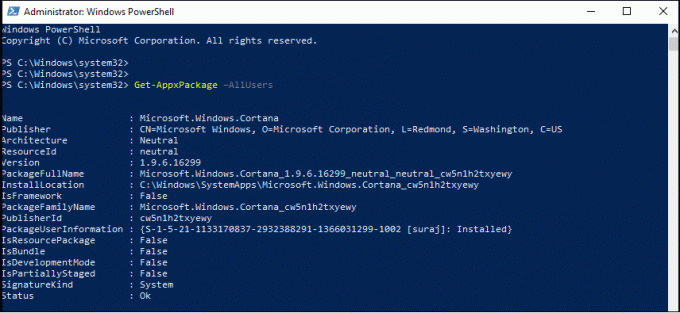
3. Nüüd peate loendis leidma asukoha Microsoft. Windowsi kalkulaator.
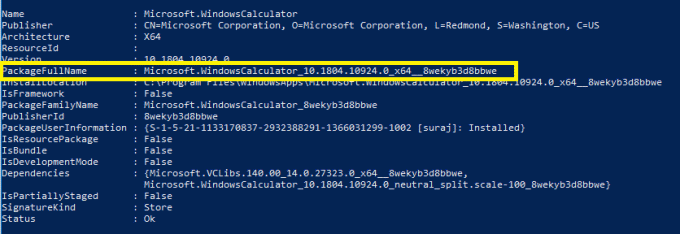
4. Kui leiate Windowsi kalkulaatori, peate selle kopeerima PackageFullName Windowsi kalkulaatori jaotises. Peate valima kogu nime ja samal ajal vajutama Ctrl + C kiirklahv.
5. Nüüd peate rakenduse kalkulaatori desinstallimiseks tippima alloleva käsu:
Eemalda-AppxPackage PackageFullName
Märge:Siin peate asendama PackageFullName kalkulaatori kopeeritud PackageFullName.
6. Kui ülaltoodud käsud ebaõnnestuvad, kasutage järgmist käsku:
Get-AppxPackage *aknakalkulaator* | Eemalda-AppxPackage
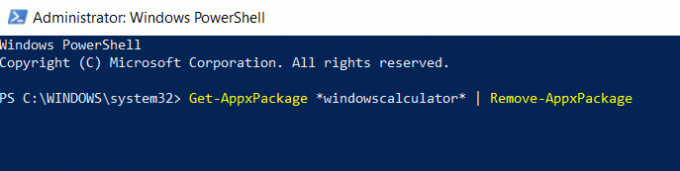
7. Kui rakendus on teie seadmest täielikult desinstallitud, peate Windowsi kalkulaatori rakenduse uuesti allalaadimiseks ja installimiseks külastama Microsoft Windowsi poodi.
3. meetod – looge töölaua otsetee
Lihtsaim viis rakendust Kalkulaator otsida on Windowsi otsingus.
1. Otsige Kalkulaator rakendust Windowsi otsinguribal ja seejärel paremklõps sellel ja valige Kinnita tegumiribale valik.
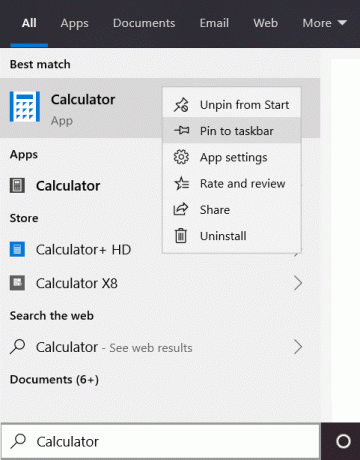
2. Kui otsetee on tegumiribale lisatud, saate seda hõlpsalt teha lohistage see töölauale.
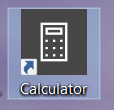
Kui see ei tööta, saate hõlpsasti luua rakenduse Kalkulaator töölaua otsetee.
1.Paremklõps töölaua tühjal alal, seejärel valige Uus ja seejärel klõpsake Otsetee.

2. Klõpsake nuppu Sirvimisnupp seejärel sirvige järgmist asukohta:

3. Nüüd sirvige Windowsi kaustas rakendust Kalkulaator (calc.exe):
C:\Windows\System32\calc.exe
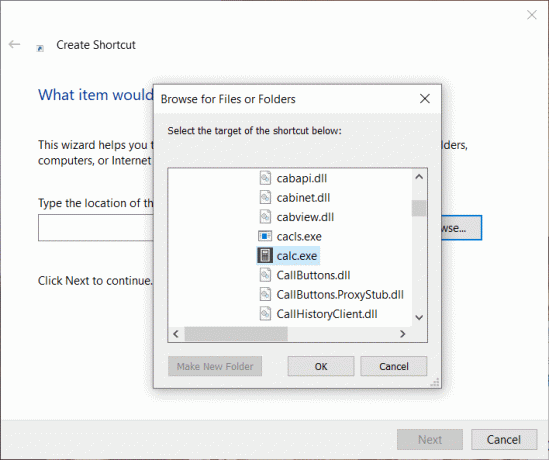
4. Kui kalkulaatori asukoht on avatud, klõpsake nuppu Järgmine nupp jätkama.
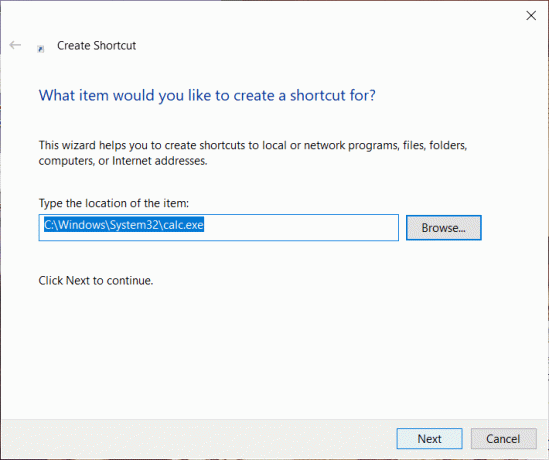
5.Nimetage otsetee mis tahes, mis teile meeldib nagu Kalkulaator ja klõpsake Lõpetama.
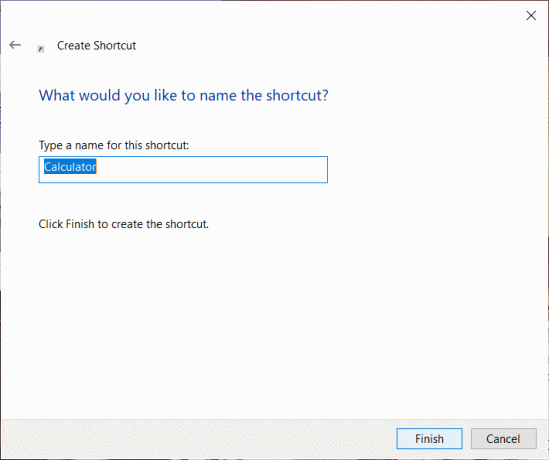
6. Nüüd peaks teil olema juurdepääs Kalkulaatori rakendus töölaualt endalt.
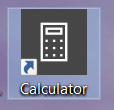
4. meetod – Käivitage süsteemifailide kontrollija (SFC)
Süsteemifailide kontrollija on Microsoft Windowsi utiliit, mis skannib ja asendab rikutud faili vahemällu salvestatud koopiaga failidest, mis asuvad Windowsi tihendatud kaustas. SFC-skannimise käivitamiseks järgige neid samme.
1. Avage Alusta menüüst või vajutage nuppu Windowsi võti.
2.Tüüp CMD, paremklõpsake käsureal ja valige Käivita administraatorina.

3.Tüüp sfc/scannow ja vajutage Sisenema SFC skannimise käivitamiseks.
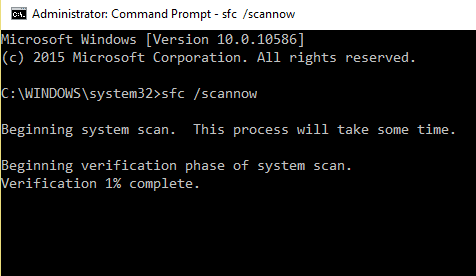
4.Taaskäivita arvutisse, et muudatused salvestada ja vaadata, kas saate seda teha Parandage Windows 10 kalkulaatori puudu või kadunud probleem.
5. meetod – käivitage Windowsi poe tõrkeotsing
1. Vajutage Windows Key + I, et avada seaded, seejärel klõpsake nuppu Värskendus ja turvalisus.

2. Valige vasakpoolsest menüüst Veaotsing.
3. Nüüd kerige parempoolsel aknapaanil alla ja klõpsake nuppu Windowsi poe rakendused.
4. Järgmisena klõpsake nuppu "Käivitage tõrkeotsing” jaotises Windows Store Apps.

5. Veaotsingu käivitamiseks järgige ekraanil kuvatavaid juhiseid.
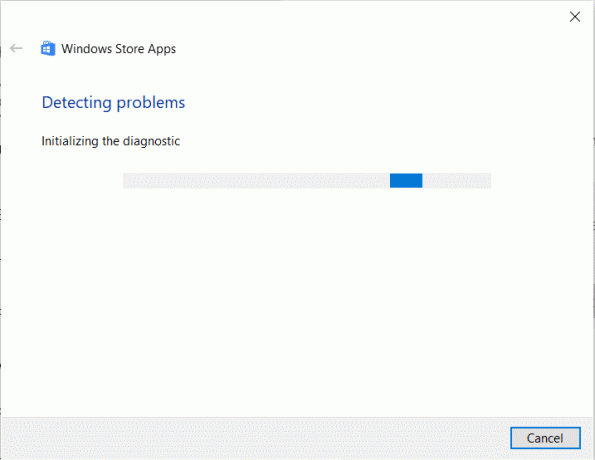
6. meetod – Windowsi värskendamine
1. Vajutage Windows Key + I, et avada seaded, seejärel klõpsake nuppu Värskendus ja turvalisus.

2. Klõpsake vasakpoolses menüüs nuppu Windowsi uuendus.
3. Nüüd klõpsake "Kontrolli kas uuendused on saadaval” nuppu, et kontrollida saadaolevaid värskendusi.

4. Kui värskendusi on ootel, klõpsake nuppu Laadige alla ja installige värskendused.

Loodetavasti toimivad ülaltoodud meetodid Parandage Windows 10 kalkulaatori puudu või kadunud probleem. Enamik kasutajaid teatas, et nad saavad selle probleemi lahendada, kasutades mõnda ülaltoodud meetodit. Tavaliselt parandab rakenduse Kalkulaator lähtestamine selle rakenduse levinumad vead. Kui esimene meetod ei aita parandage kalkulaatori puuduv probleem, saate valida teise meetodi.
Soovitatav:
- 10 võimalust Minecrafti kokkujooksmisprobleemide lahendamiseks operatsioonisüsteemis Windows 10
- Parandage Chrome'is viga ERR INTERNET DISCONNECTED
- Keelake USB valikuline peatamise seade Windows 10-s
- 4 parimat rakendust PDF-i redigeerimiseks Androidis
Kui see probleem siiski esineb, andke mulle kommentaarikastis teada probleemist ja veast, millega silmitsi seisate. Mõnikord võivad lahendused olenevalt seadme hooldusest ja operatsioonisüsteemi uuendustest olla erinevad. Seetõttu ei pea te muretsema, kui ülaltoodud meetodid ei aita teil seda probleemi lahendada.



